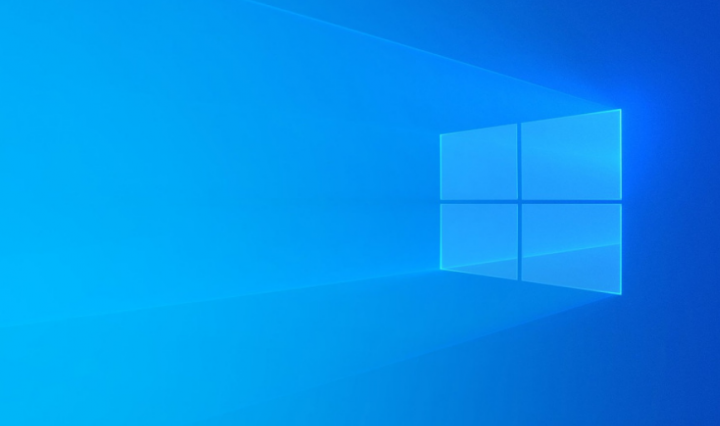Förhandsgranskning av utvecklare för Google Pixel-nedladdning av Android 11
Det var inte så länge sedan att Google prydde oss med den unika Android 10 som var den första i sitt slag. (Det beror på att det var den första Android-versionen. Det följdes inte av ett sött dessertnamn). Följande är den senaste Android-versionen 11. Den stabila versionen av Android 11 är dock ännu inte ute, bara Android 11 (R) Developer Preview bygger för Google Pixel. I den här artikeln kommer vi att prata om Developer Preview för Google Pixel-nedladdning av Android 11. Låt oss börja!
Det senaste Android-operativsystemet och efterföljaren till Android 10 har introducerats med nya och förbättrade funktioner. Även om det kan vara frestande att uppdatera till den senaste versionen för att uppleva dessa funktioner. Om du inte är utvecklare rekommenderas lite tålamod tills de stabila versionerna släpps. Du kan dock fortfarande uppgradera, testa och nedgradera tillbaka till din tidigare version.
Android 11-funktioner | Förhandsgranskning av utvecklare för Google Pixel
Några av funktionerna som ingår i Android 11 är tillhandahållandet av en konversationsflik under aviseringar, bättre chattande system för sociala medieappar som Facebook, telegram, WhatsApp och messenger. Det erbjuder också 5G och biometrisk autentiseringsförbättringar med engångsappar, skärminspelning växlar, tysta vibrationer för personliga appar som kamera och stöd för vattenfall eller hålvisning
Denna Android-version är gjord speciellt för Pixel-telefoner, alla utom de tidiga versionerna. Den nuvarande versionen av Android stöder inte första generationens Pixel och Pixel XL. Lista över enheter som stöds är Pixel 2, Pixel 2 XL, Pixel 3, Pixel 3 XL, Pixel 3a, Pixel 3a XL, Pixel 4 och Pixel 4 XL. Det finns två sätt att uppgradera till Android 11.
Snabb start | Förhandsgranskning av utvecklare för Google Pixel
Det enklaste sättet att få Android 11 OS på din Google Pixel-telefon är att snabbt starta upp det. För att kunna göra detta måste din startladdare först låsas upp. Om det inte är det, använd den andra metoden. Först måste du ladda ner inställningarna nedan baserat på din version av Pixel.
- Länk till Pixel 2
- Länk Pixel 2 XL
- Och länk till Pixel 3
- Länk till Pixel 3 XL
- Länk till Pixel 3a
- Länk också till Pixel 3a XL
- Länk till Pixel 4
- Länk till Pixel 4 XL
Gå sedan till dina nedladdningar och extrahera .zip-filen (filen du laddade ner) till en mapp på din lokala enhet där ADB-programvaran finns. Se till att du har aktiverat USB-felsökning. Att byta operativsystem är en mycket känslig process och man måste vara försiktig så att inte hela operativsystemet skadas. Dubbelkolla för att säkerställa att den nedladdade filen är komplett och korrekt. Gå till din extraherade mapp på ADB-platsen och kontrollera om de innehåller flash-all.sh eller flash-all.bat-skriptfil eller inte. Om du använder Windows väljer du och öppnar flash-all.bat-filen, om dess mac eller Linus är den öppna flash-all.sh
Torka av din enhet | Förhandsgranskning av utvecklare för Google Pixel
För att torka enheten helt, bli av med -i flagga i snabbstartkommandot. När detta är klart, anslut din telefon till din dator via en USB-kabel och ge den åtkomst till dina filer. Navigera till ditt PowerShell-fönster genom att skriva PowerShell i sökfältet eller klicka och håll ned Skift-tangenten från tangentbordet och högerklicka på musen. När fönstret öppnas skriver du in ADB omstart bootloader. Detta startar om enheten i snabbstartläge.
Följande steg är olika för Windows och Mac.
För fönster bara gå vidare och köra flash-all.bat manus. Om du använder macOS / Linux PC kör du flash-all. Det tar ett tag att köra varefter din telefon startar med den senaste Android-versionen
Ladda ner OTA-inställningar | Förhandsgranskning av utvecklare för Google Pixel
Precis som med det första sättet du behöver ladda ner OTA-inställningar för din telefon. Nedan finns en lista över Pixels-telefoner och deras OTA-länkar.
- Pixel 2 XLDownload Link
- Pixel 3d-nedladdningslänk
- Och nedladdningslänk för Pixel 3 XL ,
- Pixel 3 nedladdningslänk
- Pixel 3a XL Nedladdningslänk
- Också Pixel 4 nedladdningslänk
- Pixel 4 XL nedladdningslänk
- Pixel 2 nedladdningslänk
Om du installerar Android 11 på en bootloader eller låst enhet måste du installera den bredvid OTA. Klicka på nedladdningslänken till din pixeltelefon och följ instruktionerna för att ladda ner den.
Använda ADB och Fastboot | Förhandsgranskning av utvecklare för Google Pixel
Ladda ner och installera ADB och Fastboot-programvaran på din dator eller dator. Efter det är gjort följ stegen nedan
- Gå nu till dina nedladdningar och flytta .zip-filen (OTA-filen du laddade ner) till filen på din lokala enhet där ADB-programvaran finns. Se till att du har aktiverat USB-felsökning. Att byta operativsystem är en mycket känslig process och man måste vara försiktig så att inte hela operativsystemet skadas. Dubbelkolla för att säkerställa att den nedladdade filen är komplett och också korrekt.
- När du har gjort det, anslut din telefon till din dator via en USB-kabel och ge den åtkomst till dina filer. Navigera till din PowerShell genom att skriva PowerShell i sökfältet eller klicka och håll ned Skift-tangenten från tangentbordet och högerklicka på musen. När PowerShell öppnas skriver du in återställning av ADB-omstart. Detta kommando startar din telefon i lageråterställningsläge. Och du kommer att uppmanas att tillämpa en uppdatering från ADB på din enhet. När du har gjort den uppdateringen skriver du in ADB-enheter i kommandotolken.
- När du trycker på enter visas det om din telefon har anslutits till din dator. Om det finns kommer det att visa ett serienummer med alternativet Sideload bredvid.
- Kopiera namnet på OTA-filen som du laddade ner och lägg till den i sidladdningen genom att köra ADB sideload otafile.zip. Det är ytterst viktigt att zip-tillägget finns. Detta kommando uppdaterar ditt operativsystem till Android 11. Det kan ta ett tag.
När du har slutfört alla stegen ovan kan du starta om telefonen. Du kommer nu att se Android 11 på din Google Pixel.
Slutsats
Okej, det var allt folk! Jag hoppas att du gillar den här utvecklarförhandsgranskningen för Google Pixel-artikeln och tycker att den är till hjälp för dig. Även om ni har fler frågor relaterade till den här artikeln. Låt oss veta i kommentarfältet nedan. Vi återkommer snart.
Ha en bra dag!
hur man loggar ut av gamecenter på iphone
Se även: Vill du lägga till anpassad form till Microsoft Word 365?